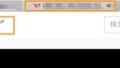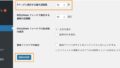XServerから「重要 SSLサーバー証明書(www.xxxxx.com) 更新未完了のお知らせ」のメール通知が
XServerから、「【Xserver】■重要■ SSLサーバー証明書(www.xxxxx.com) 更新未完了のお知らせ」といったタイトルのメールが届きました。
【Xserver】■重要■ SSLサーバー証明書(www.xxxxx.com) 更新未完了のお知らせ
━━━━━━━━━━━━━━━━━━━━━━━━━━━━━━━━━━━
【Xserver】■重要■ SSLサーバー証明書
(www.xxxxx.com) 更新未完了のお知らせ
━━━━━━━━━━━━━━━━━━━━━━━━━━━━━━━━━━━XserverアカウントID : xxxxxxxx
メールアドレス : xxxxxx@gmail.com平素は当サービスをご利用いただき誠にありがとうございます。
Xserver カスタマーサポートでございます。サーバーID「xxxxx」で利用中の下記SSLサーバー証明書に関し、
当サポートで有効期限の延長をするための更新作業を行いましたが、
正常に完了することができませんでした。────────────────────
■SSL更新情報【SSLブランド】 : Let’s Encrypt
【SSLプラン】 : SNI SSL(ネームベース)
【サーバーID】 : xxxxx
【コモンネーム】: www.xxxxx.com
【サイトURL】 : https://www.xxxxx.com/
【有効期限日】 : 2020年XX月XX日
────────────────────
━━━━━━━━━━━━━━━━━━━━━━━━━━━━━━━━━━━
▼ 引き続き「無料独自SSL」をご利用になる場合有効期限の25日前、20日前に改めて自動更新を行い、
更新の結果はメールにてご連絡をいたします。お急ぎの場合は、サーバーパネル「SSL設定の一覧」より
「更新」をお試しください。手順詳細は以下のマニュアルをご参照ください。
◇[エックスサーバー マニュアル] 無料独自SSL設定
https://www.xserver.ne.jp/manual/man_server_ssl.php
◇[エックスサーバービジネス マニュアル] 無料独自SSL設定
https://support.xserver.ne.jp/manual/man_server_ssl.php※「自動更新に失敗していた場合について」をご参照ください
━━━━━━━━━━━━━━━━━━━━━━━━━━━━━━━━━━━
▼【!】更新手続きが繰り返し失敗する場合サイト「www.xxxxx.com」について
参照先サーバーが当サービスの契約サーバーアカウントではない場合や、
Webサイトにおけるページリダイレクト(自動転送)の設定が有効の場合、
SSLサーバー証明書の更新に失敗する可能性があります。更新手続きが繰り返し失敗する場合は、
以下いずれかの方法で設定の変更をしてください。・設定ドメインのネームサーバーを当サービス指定の内容に変更
・DNS各レコードの情報を修正し、契約サーバーアカウントを参照するように変更
・.htaccessにおけるページリダイレクトの設定を無効にする各設定の変更・修正については、以下のマニュアルをご参照ください。
【エックスサーバー でご利用の場合】
対象プラン : X10/X20/X30◇ネームサーバーの設定
https://www.xserver.ne.jp/manual/man_domain_namesever_setting.php
◇DNSレコードの編集
https://www.xserver.ne.jp/manual/man_domain_dns_setting.php
◇.htaccess
https://www.xserver.ne.jp/manual/man_server_htaccess.php【エックスサーバービジネス でご利用の場合】
対象プラン : B10/B20/B30、
マネージド専用エントリー/マネージド専用ハイエンド◇ネームサーバーの設定
https://support.xserver.ne.jp/manual/man_domain_namesever_setting.php
◇DNSレコードの編集
https://support.xserver.ne.jp/manual/man_domain_dns_setting.php
◇.htaccess
https://support.xserver.ne.jp/manual/man_server_htaccess.phpご不明な点、お気づきの点などがありましたら、当サポートまで
お気軽にお問い合わせください。
XServerでは無料のSSL証明書が利用でき、自動更新されるハズだが。。。
XServerではWebサイトをHTTPS化させるためのSSL証明書を無料で利用できるようになっています。
無料のSSL証明書は「Let’s Encrypt」で発行された証明書となり、有効期限は90日となっています。
無料SSL証明書の設定手順は以下のエントリをご参照ください。
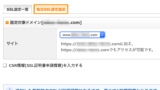
また、通常は有効期限が近づくと自動で証明書を更新してくれます。
ただし、時折エラーが発生することがあるようです。
【手動更新】「XServer 独自SSL設定を更新する際にエラーが発生しました」への対処方法
SSL証明書の自動更新に失敗する場合、サーバーパネルにログイン後「SSL設定」のメニューを選択すると、以下のように
自動更新に失敗しました(有効期限:XXXX-XX-XX)
有効期限を過ぎると、 SSL用アドレスで参照した際にSSL証明書のエラーが発生します。
利用を継続する場合は、更新ボタンをクリックし、証明書の更新を行ってください。
のようにエラーメッセージが表示されていましたので、とりあえず「更新」ボタンを押してみました。
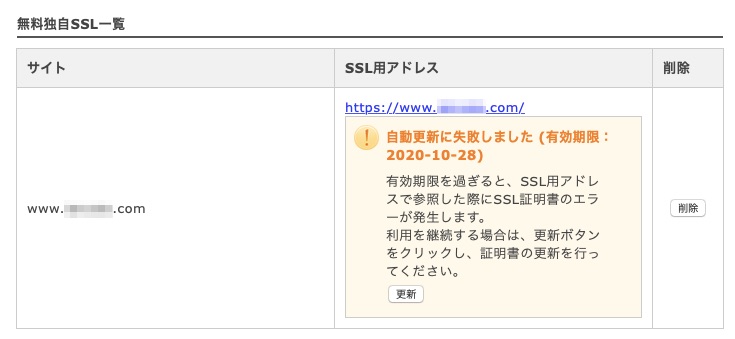
次の画面で「更新する」のボタンを押しました。
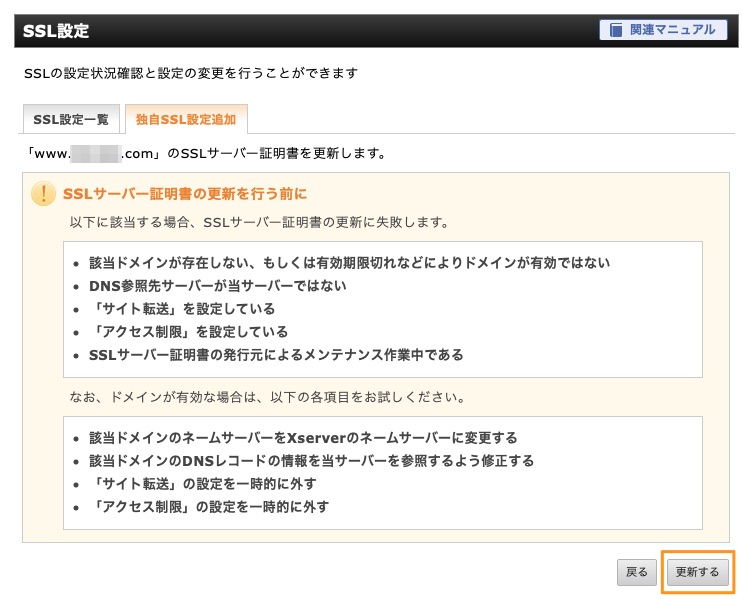
「SSL新規取得申請中です。しばらくおまちください。」の画面が表示されますが、また同じエラーになってしまいました。上記画面に記載されている内容に該当していないかを確認してみましたが、特に問題なさそうでした。

ただ、通知メールに記載されていた
.htaccessにおけるページリダイレクトの設定を無効にする
は試していなかったので、.htaccessの以下のリライト設定を外してみました。
RewriteEngine On
RewriteCond %{HTTPS} !on
RewriteRule ^(.*)$ https://%{HTTP_HOST}%{REQUEST_URI} [R=301,L]
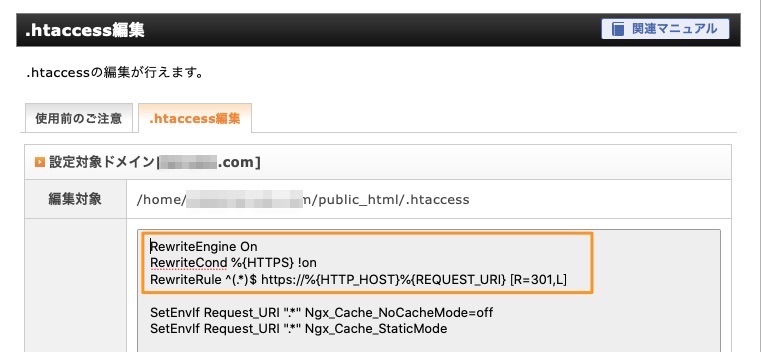
以下のように「#」で設定をコメントアウトし、設定を保存します。
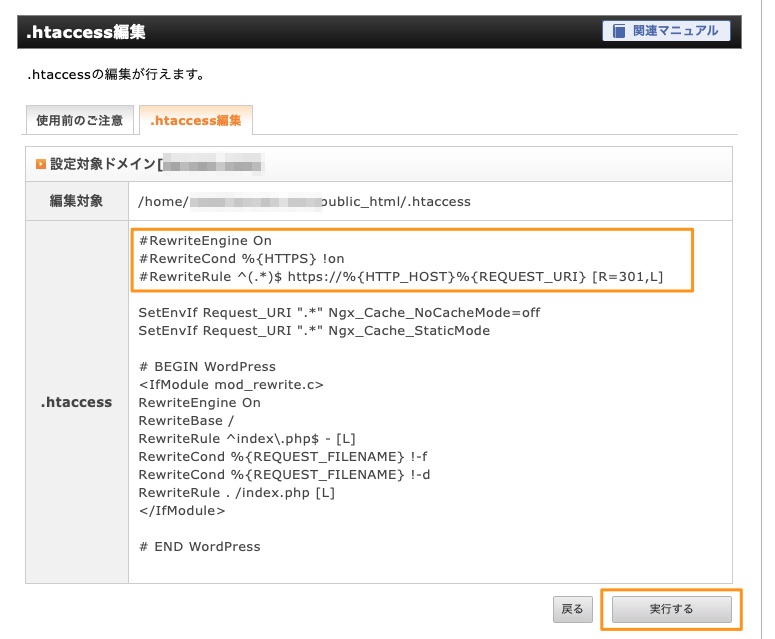
その後再度、SSL設定で「更新」ボタンを押したところ問題なくSSL証明書の更新ができました。
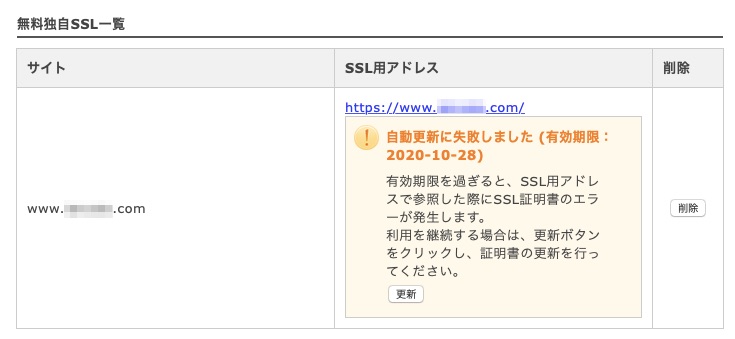
『「www.xxxx.com」に独自SSL設定を更新しました。』のメッセージが表示されました。(更新後は先程のリライト設定は元に戻しておきます。)
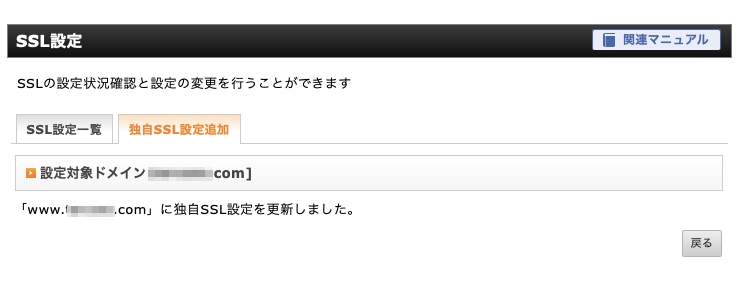
ブラウザからSSL証明書の期限を確認したところSSL証明書が更新されており、期限が90日先になっていました。
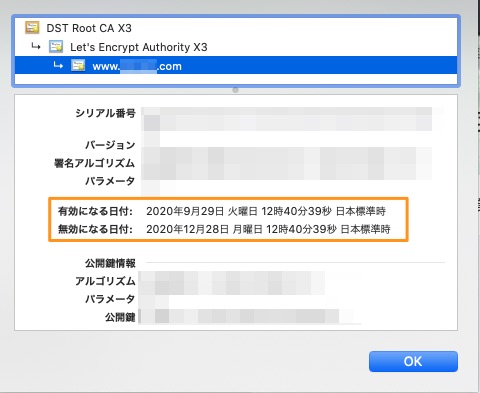
★おすすめのWordpress関連本
★レンタルサーバーはエックスサーバーがおすすめ
当ブログでも利用していますが、レンタルサーバーはエックスサーバー(XServer)![]() がおすすめです。
がおすすめです。
・WordPressも1クリックでインストール可能
・わかりやすい管理コンソール
・動作も安定している
・利用者が多いので、困った時でも大体ネットですぐに情報が得られる
・月額1000円前後から利用可能
といったメリットがあります。
WordPressの他にも、自分で作ったPHPプログラムを動かしたりしています。
また、WordPress専用のwpXレンタルサーバー![]() というサービスもあり、こちらは月額500円から利用できるようになっています。
というサービスもあり、こちらは月額500円から利用できるようになっています。